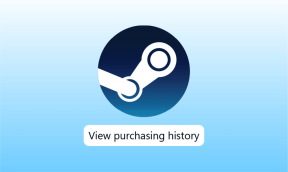Opravit hovor Facebook Messenger okamžitě končí – TechCult
Různé / / May 03, 2023
Skončí vaše hovory ve službě Facebook Messenger okamžitě? To může být přitěžující, protože to ruší vaše konverzace s přáteli a rodinou. Pokud nejste schopni určit, proč se to stalo, nezoufejte! V dnešním článku vás provedeme možnými důvody tohoto problému a opravíme problém s přerušením hovoru Messenger po 2 minutách 40 sekundách.

Obsah
Jak opravit, že hovor Facebook Messenger okamžitě končí
Dále v článku se naučíme, jak chybu opravit. Prvním krokem k nápravě jakéhokoli problému je zjistit, co jej způsobilo, a poté jej opravit. Nejprve se podívejme, proč aplikace navržená pro komunikaci spouští takové překážky v komunikaci.
Rychlá odpověď
Zkuste aktualizovat aplikaci Facebook Messenger podle následujících kroků:
1. OTEVŘENO Google Play obchod aplikace.
2. Hledat Posel aplikace.
3. Klepněte na Aktualizace možnost instalace nejnovější verze.
Proč hovory Facebook Messenger okamžitě končí?
Toto je několik potenciálních důvodů, proč musíte čelit problémům s připojením k jednomu z vašich kontaktů Messenger prostřednictvím hovoru.
- Špatné připojení k internetu
- Problémy se serverem
- Zastaralá aplikace
- Zakázaný přístup k mikrofonu
- Příjemce je zaneprázdněn jiným hovorem
- Zařízení příjemce je vypnuto
- Příjemce nemá nainstalovanou aplikaci Messenger
- Příjemce vás zablokoval
- Poškozené soubory
- DND aktivní na zařízení příjemce
Poznámka: Zařízení Android nemají stejné možnosti nastavení a liší se od výrobce k výrobci. Před změnou jakéhokoli nastavení zajistěte správná nastavení. Byly vyzkoušeny následující metody Samsung S20FE 5G (Android 13 One UI 5.1).
Metoda 1: Odstraňování problémů s připojením k Internetu
Hlavním viníkem, který uvádí jakoukoli takovou chybu v aplikaci, je špatné připojení k internetu, které lze oživit do lepších podmínek a problém vyřešit. V opačném případě by kvalita hovoru nebyla optimální a hovor Messenger by po 2 minutách 40 sekundách vypadl. Na řešení problémů s připojením k internetu na Android Přečtěte si našeho průvodce.

Metoda 2: Počkejte na dostupnost serveru
Když jakákoli forma nesourodosti vede k problémům se servery Facebook Messenger, v takových případech uživatel nemůže nic dělat. Takové chyby nejsou generovány uživatelem a můžete počkat, až společnost opraví svůj server a vrátí se do normálního stavu. Šek IsItDownRightNow pro jakákoli taková data. Pokud servery v tu chvíli zaznamenají nesrovnalosti, počkejte na jejich obnovení.

Metoda 3: Počkejte, dokud nebude chyba opravena
Často se může jednat o chybu v aplikaci, kterou uživatelé nemohou opravit pomocí odstraňování problémů. Když velké množství uživatelů nahlásí stížnosti na to, že čelili problému s okamžitým ukončením hovoru Facebook Messenger, vývojáři pracují na poskytnutí aktualizace, která chybu opraví. Než tedy vyzkoušíte některou z metod odstraňování problémů, zkontrolujte, zda na Facebooku není oficiální prohlášení Oficiální odkaz Facebooku na Twitteru nebo na Meta Newsroom Twitter rukojeť. Pokud existuje nějaká taková aktualizace od oficiálního týmu, počkejte, dokud nebude aktualizace odeslána.

Přečtěte si také: Oprava Facebook Messenger čekání na chybu sítě
Metoda 4: Znovu se přihlaste do Messengeru
Občas se stane, že samotná aplikace Messenger selže a spustí chybu, která způsobí přerušení hovoru Facebook Messenger po 2 minutách 40 sekundách z důvodu nesprávného přihlášení uživatele nebo jakékoli možné poruchy v aplikaci sám. V takových scénářích se musíte odhlásit ze samotné aplikace a znovu se přihlásit.
1. Spusťte Posel aplikace na vašem smartphonu.
2. Klepněte na ikona tří vodorovných čar (hamburger). v levém horním rohu.

3. Klepněte na ikona ozubeného kola abyste se dostali do nastavení.
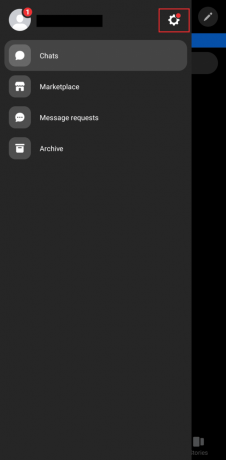
4. Přejeďte dolů a klepněte na Nastavení účtu.

5. V novém okně klepněte na Zabezpečení a přihlášení.
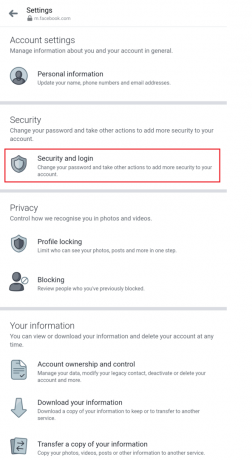
6. Najděte své zařízení a stiskněte tři svislé tečky vedle toho.
7. Vybrat Odhlásit se volba.

8. Nyní na domovské stránce, přidejte své přihlašovací údaje a přihlásit se opět na Facebook Messenger.
Metoda 5: Aktualizujte aplikaci Facebook Messenger
Chcete-li vyřešit jakoukoli technickou závadu v aktuální verzi aplikace Messenger, kterou používáte, budete muset aplikaci aktualizovat. Vývojáři často opravují takové chyby aktualizací. Pokud je pro aplikaci Facebook Messenger k dispozici nějaká aktualizace, nainstalujte ji. Náš návod si můžete přečíst na jak aktualizovat aplikace pro Android pro aktualizaci aplikace Messenger ve smartphonu Android.

Metoda 6: Vymažte data mezipaměti aplikace
Když si uživatel stáhne a začne používat aplikaci, automaticky začne vytvářet soubory mezipaměti nebo dočasné soubory při každé aktivitě. Tyto dočasné soubory zabírají místo na zařízení uživatelů a pomalu zaplňují kapacitu úložiště. Vymazání dat mezipaměti může odstranit chyby ze zařízení. Přečtěte si našeho průvodce Jak vymazat mezipaměť v systému Android.
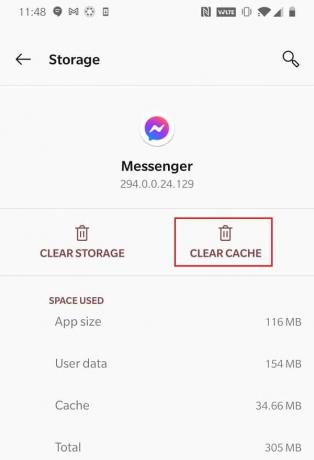
Metoda 7: Povolit přístup k mikrofonu
Je zcela zřejmé, že funkce pro uskutečnění hovoru vyžaduje, aby zařízení používalo mikrofon. Mnoho uživatelů má obecně hardwarové přístupy, jako je kamera nebo mikrofon, povoleno v telefonu pouze pro vybrané aplikace a deaktivováno pro zbytek. Povolte aplikaci přístup k mikrofonu zařízení, abyste se mohli spojit s příjemcem prostřednictvím hovoru. Chcete-li povolit aplikaci Messenger používat mikrofon zařízení, postupujte podle těchto kroků.
1. OTEVŘENO Nastavení na vašem zařízení Android.
2. Klepněte na Bezpečnost a soukromí.

3. Klepněte na Soukromí volba.
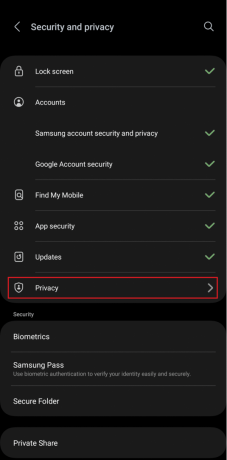
4. Nyní klepněte Správce oprávnění.

5. Vybrat Mikrofon ze seznamu.

6. Přejeďte dolů a pokud je pod Nepovoleno najdete Posel aplikace, klepněte na ni.
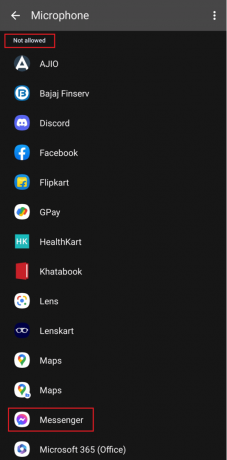
7. Vybrat Povolit pouze při používání aplikace pro povolení přístupu aplikace k mikrofonu zařízení.

Přečtěte si také:8 oprav pro oznámení Facebook Messengeru nezmizí
Metoda 8: Přeinstalujte Messenger
Pokud výše uvedené metody neopraví chybu, že hovor Facebook Messenger okamžitě skončí, určitě to znamená, že se problém spustil v aplikaci, když jste ji nainstalovali, i když jste ji aktualizovali. Doporučuje se aplikaci jednou odinstalovat a znovu nainstalovat do zařízení. To zajistí, že aplikace bude znovu optimalizována a soubory budou správně staženy a budou bez závad.
1. OTEVŘENO Nastavení telefonu.
2. Klepněte na Aplikace.

3. Přejeďte prstem na Posel aplikaci a klepněte na ni.
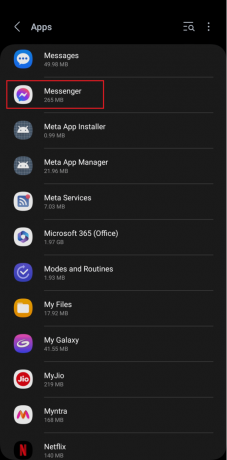
4. Klepněte na Odinstalovat.
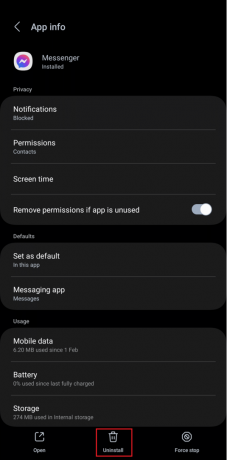
5. Znovu nainstalujte z Google Play obchod.

6. Přihlásit se do svého účtu Messenger a zkontrolujte, zda je problém vyřešen.
Metoda 9: Kontaktujte tým podpory Facebooku
A konečně, pokud pro vás žádná z metod nefunguje při opravě chyby a dokonce i po úplném odinstalování a po přeinstalaci aplikace, výpadek hovoru Messenger po 2 minutách 40 sekundách chyba stále přetrvává, měli byste se připojit k Podpora Facebook Messengeru tým. Mohou vám poskytnout odbornou pomoc, kterou potřebujete, abyste to na svém zařízení opravili, nebo jakoukoli aktualizaci týkající se chyby.

Tím článek končíme. Doufáme, že se vám s pomocí tohoto průvodce podařilo problém vyřešit Hovor Facebook Messenger okamžitě skončí problém. Pokud máte nějaké dotazy nebo návrhy, neváhejte je zanechat v sekci komentářů níže.
Elon je technický spisovatel na TechCult. Píše návody už asi 6 let a pokryl mnoho témat. Rád se zabývá tématy souvisejícími s Windows, Androidem a nejnovějšími triky a tipy.